电脑经常出现故障,卡顿,想要重装系统可是对于电脑新手太过难了,对老手来说又太麻烦了,要是这时我们有一款工具既能够解决问题,又可以省去时间和精力就两全齐美了,当然有了,那就是f11一键还原精灵,使用还原的方法来解决。下面,小编就来教大家如何使用f11一键还原精灵。
电脑系统一般都带有一键还原的功能,免除重新安装系统和软件的漫长过程。但是小编推荐安装F11一键还原精灵,它的操作方便,将系统备份在此隐藏分区中,如果某天系统崩溃了,直接用该工具进行还原就行了。下面就是F11一键还原精灵的使用教程。
f11一键还原精灵如何使用
首先,网上搜索下载“F11一键还原精灵”
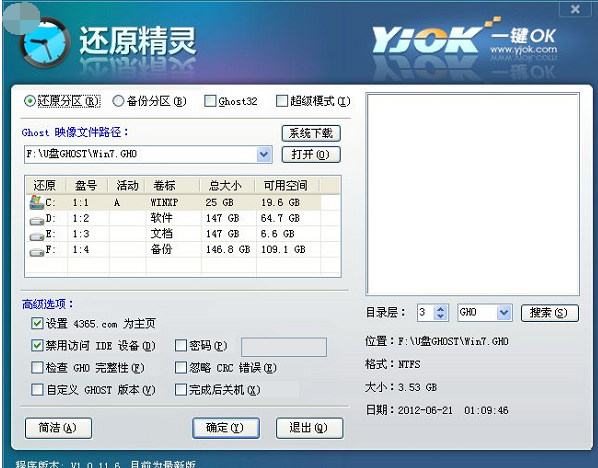
精灵图-1
打开安装好的“一键还原精灵”

系统还原图-2
点击“进入一键还原”,进行系统的备份。
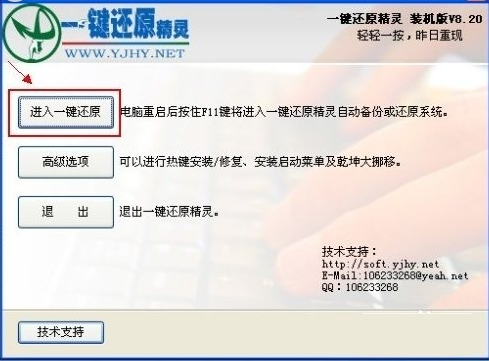
精灵图-3
点击“确定”继续。这时电脑会自动重启。
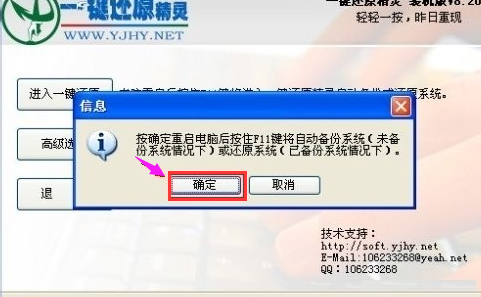
f11图-4
在电脑重启后,在出现这一行的英文时,按下F11键进入到一键还原精灵的DOS界面。

一键还原图-5
按Esc键进入到下一个界面。

一键还原图-6
点击“设置”,在打开的菜单中,选择“重新备份系统”

精灵图-7
因为以前备份过系统,所以会弹出这个窗口,点击“确定”继续。

f11图-8
出现下面的界面后,就开始重新备份系统了,备份完系统后,电脑就会重新启动了。下一次电脑出现系统方面的故障后,进行一键还原就可以了。
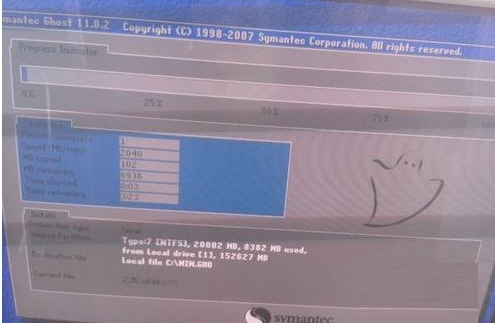
一键还原图-9
相关阅读
- 暂无推荐
《》由网友“”推荐。
转载请注明: